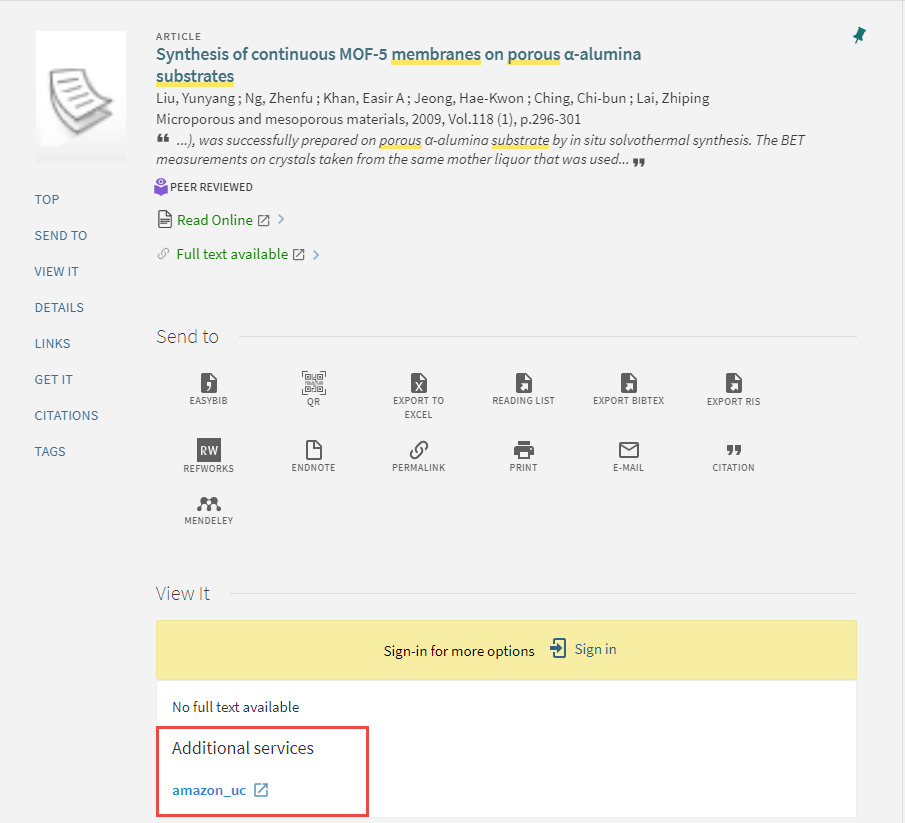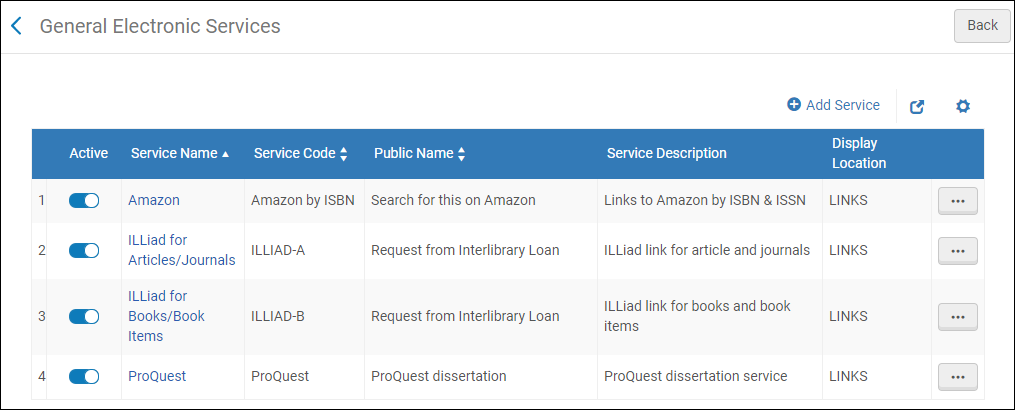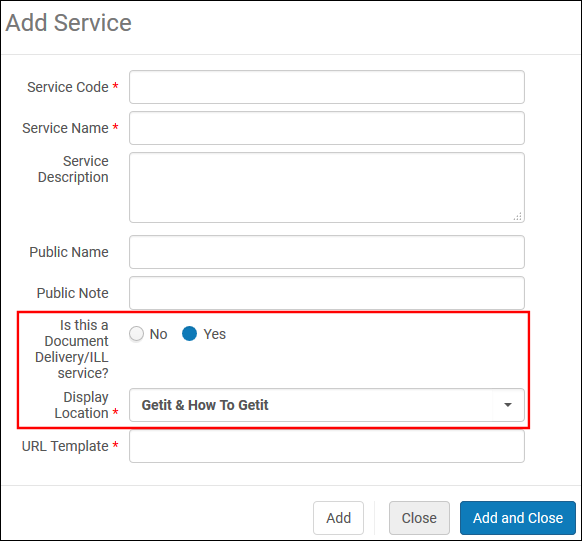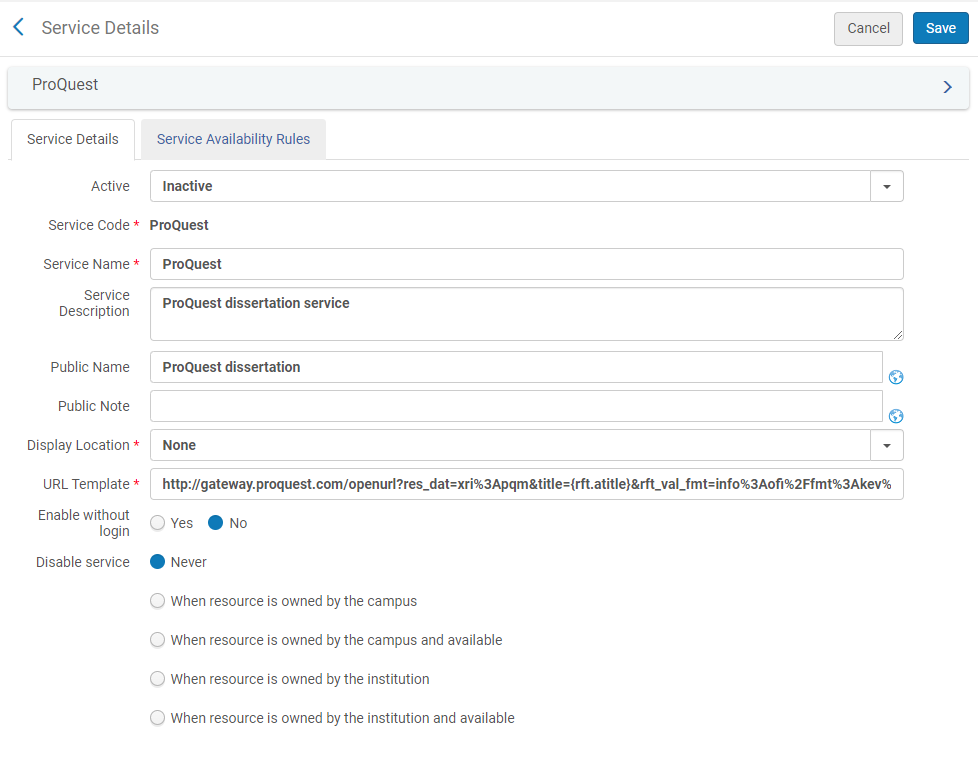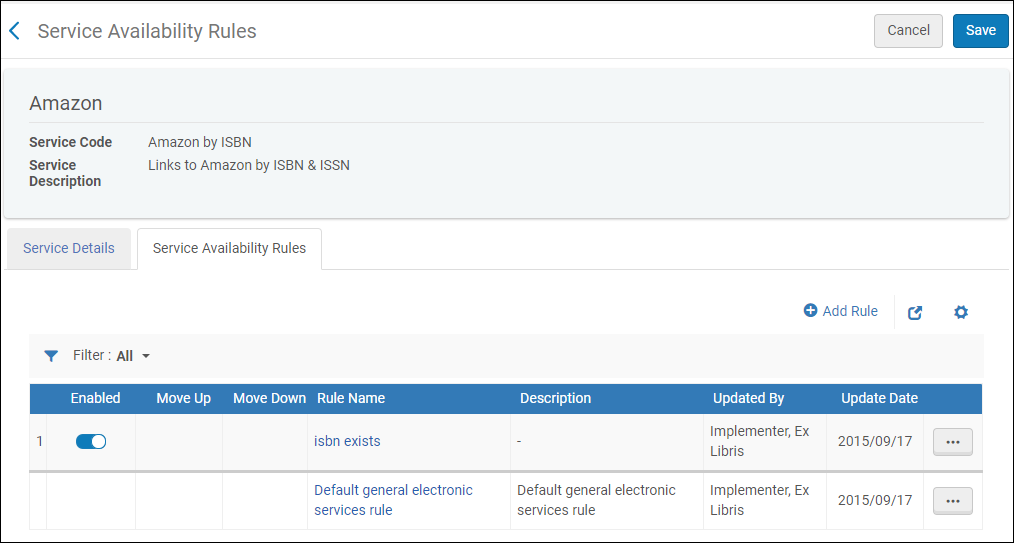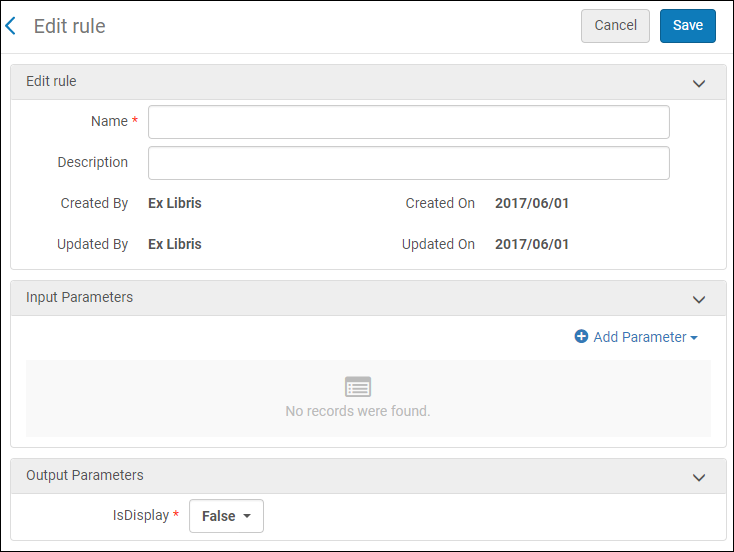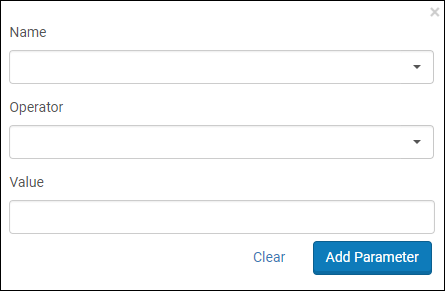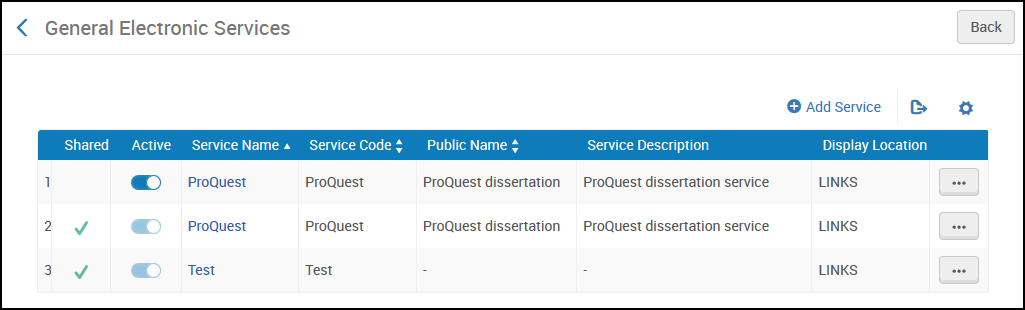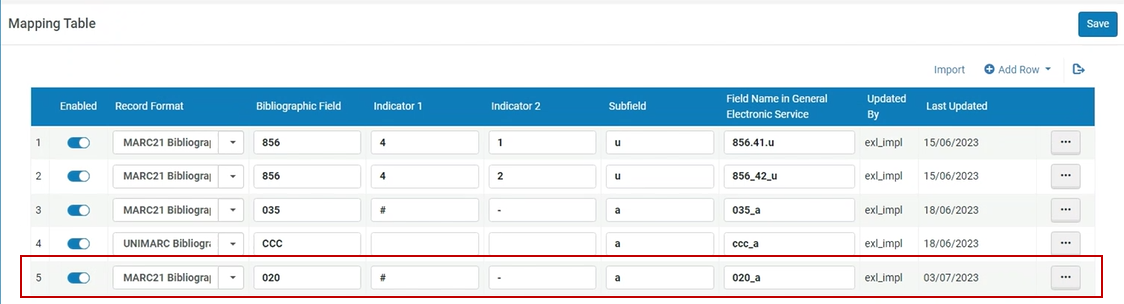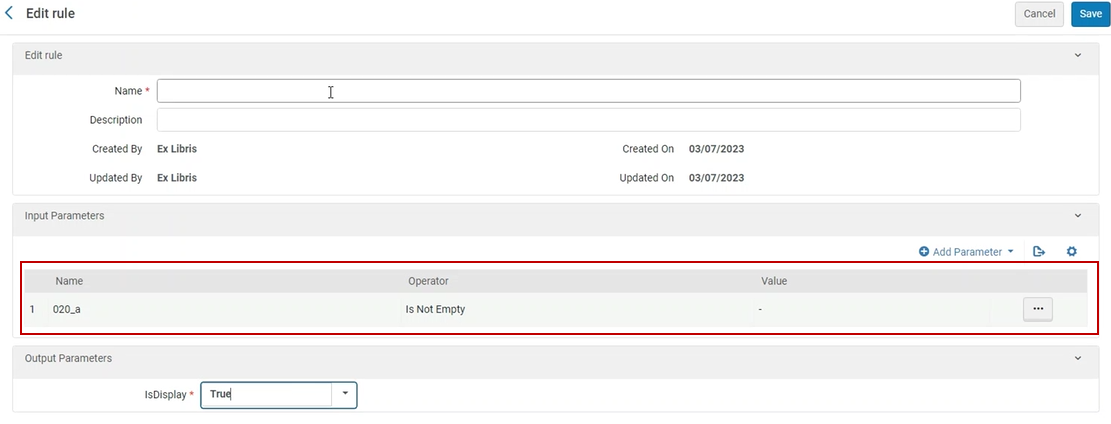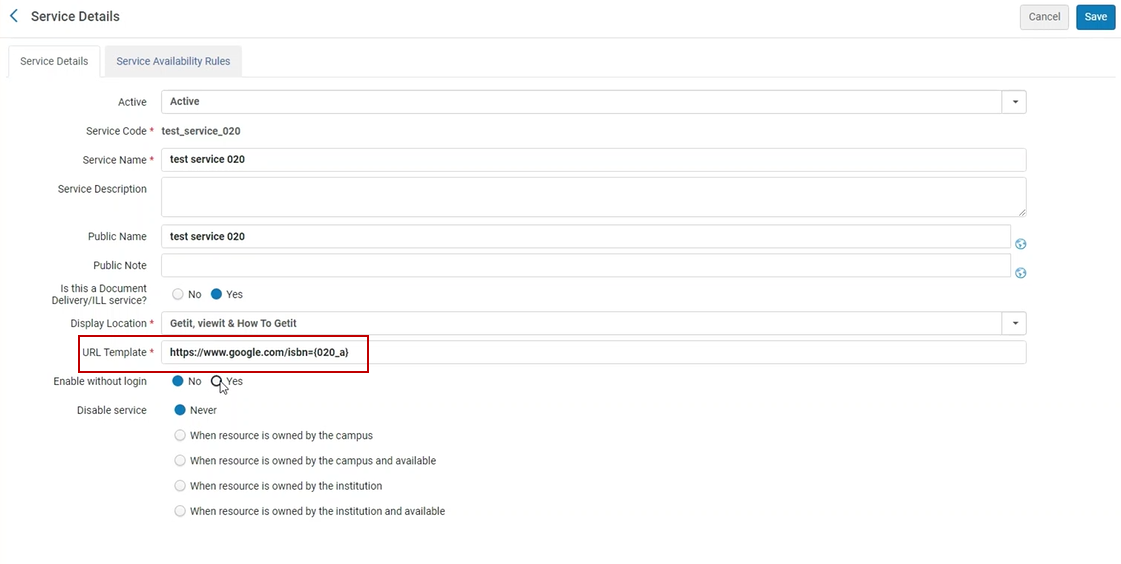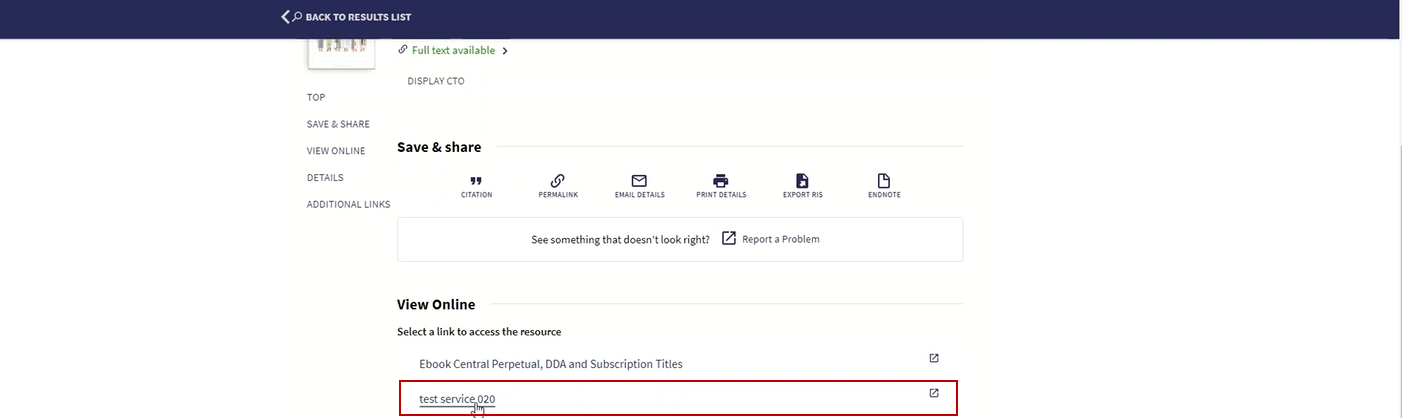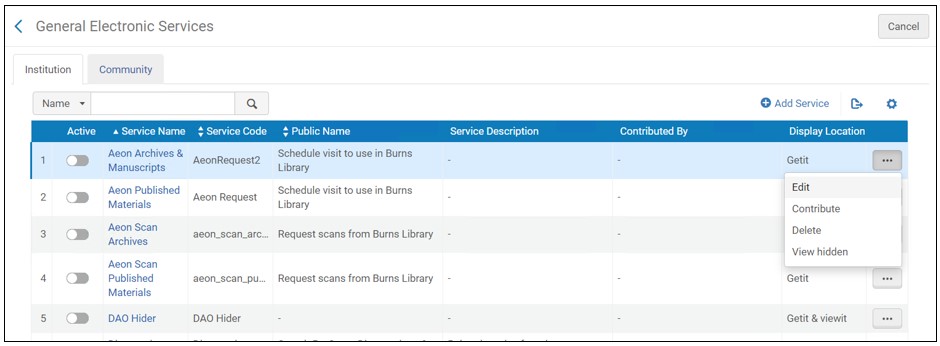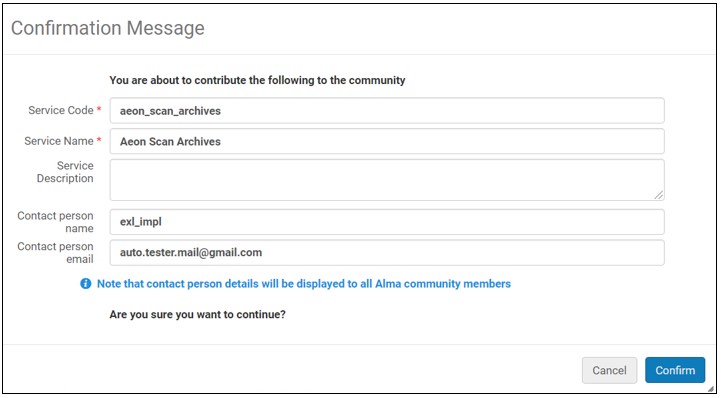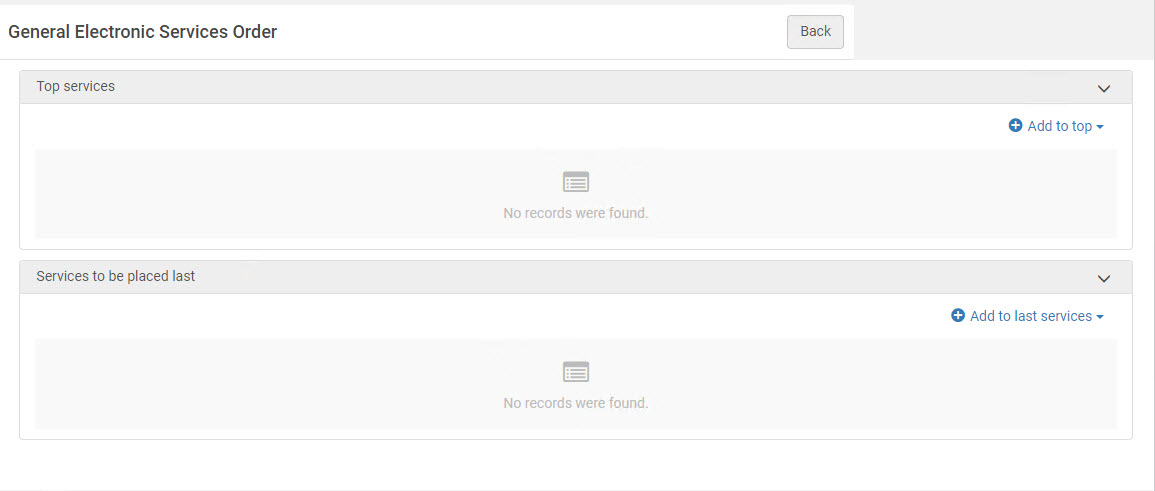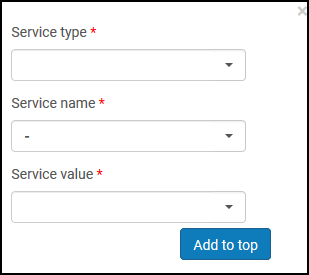Zugriff auf Services
Die Dokumente unter Alma und SFX bieten spezifische Verknüpfungsparameter, die für eine Volltext-Verknüpfung erforderlich sind.
Service anzeigen - Bedingungsregeln
Der Alma Link Resolver (und Primo View It) unterstützt Regeln, die die Bedingungen festlegen, unter denen eine elektronische Sammlung einem Endbenutzer präsentiert wird. Anzeigebedingungsregeln sind in der Wissensdatenbank der Gemeinschaftszone definiert und beinhalten beispielsweise eine Bedingung, dass das eingehende OpenURL Metadatenelemente auf Artikelebene enthält. Bedingungsregeln sind für elektronische Zeitungssammlungen und elektronische Sammlungen wie CCC Get It Now verfügbar.
Nachdem Sie die elektronische Sammlung aktiviert oder bearbeitet haben, können Sie die Anzeigebedingungsinformationen und Regeln anzeigen. Beachten Sie, dass Anzeigebedingungsregeln nicht bearbeitet oder lokal erstellt werden können. Um diese Informationen anzuzeigen, wählen Sie die Registerkarte Verknüpfung auf der Seite Editor für elektronische Services aus; und wählen Sie neben Verfügbarkeitsregeln den Link Bedingungsregeln für die Service-Anzeige (für elektronische Zeitungssammlungen) oder den Link Bedingungsregeln für den Service-Filter (für die elektronische Sammlung CCC Get It Now).

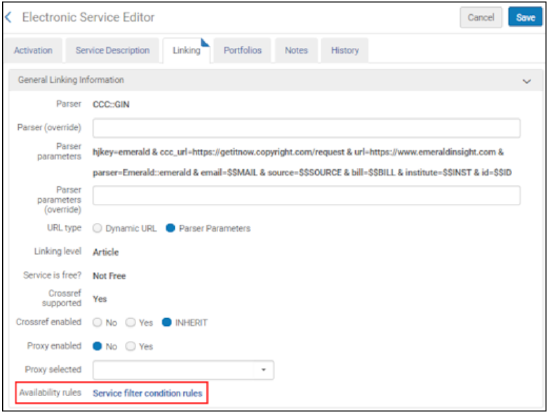
Dieser öffnet die Seite Bedingungsregeln für die Service-Anzeige (für elektronische Zeitungssammlungen) oder die Seite Bedingungsregeln für den Service-Filter (für die elektronische Sammlung CCC Get It Now).

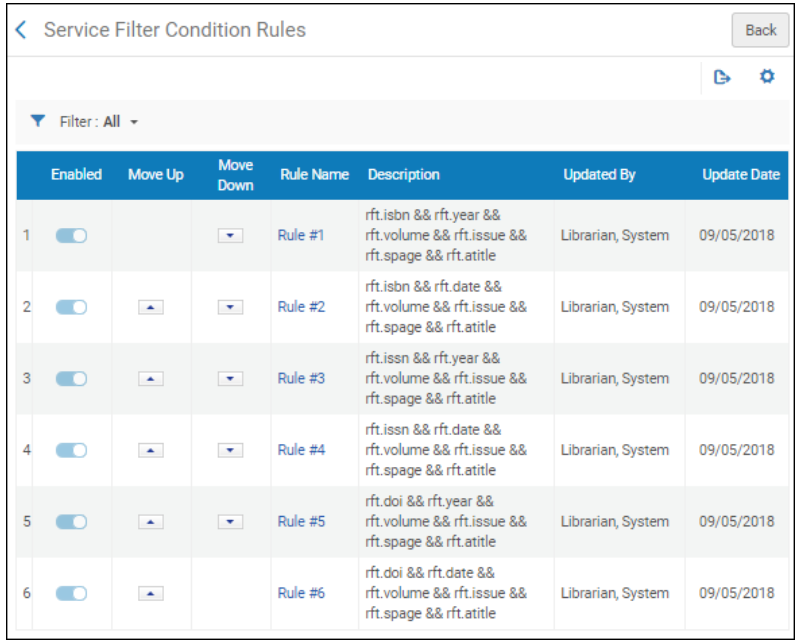
Standardmäßig wird OR-Logik zwischen den Regeln angewendet, die in der Spalte Regelname angegeben sind. Dies bedeutet, dass, wenn eine der Regeln in diesen Beispielen erfüllt ist, die elektronische Sammlung der Zeitung oder die elektronische Sammlung CCC Get It Now angezeigt wird, wenn der Alma Link Resolver oder Primo View It verwendet wird. Wenn keine der Regeln erfüllt ist, erscheint die elektronische Sammlung der Zeitung oder die elektronische Sammlung CCC Get It Now nicht im Alma Link Resolver oder in Primo View It.
Um die Details jeder Regel anzuzeigen, wählen Sie den Link Regelnummer in der Spalte Regelname aus. Beispiele für diese Regeln finden Sie unten.
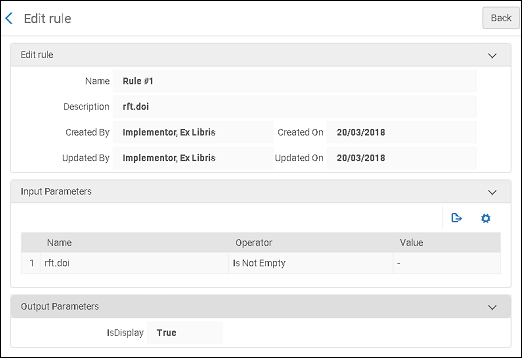
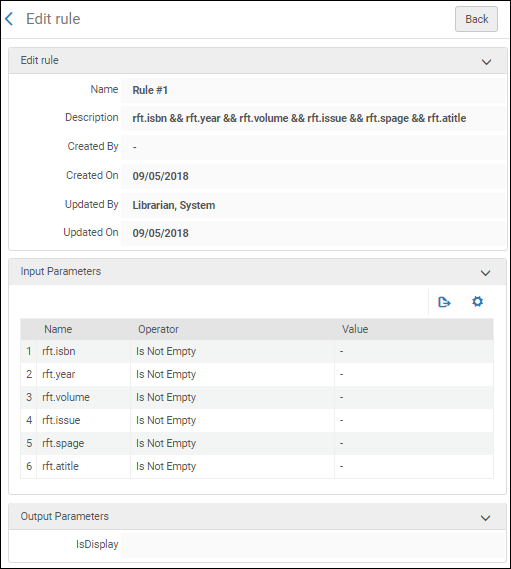
Konfiguration dynamischer URLs für elektronische Sammlungen und Portfolios
- Elektronischer Bestands-Mitarbeiter
- Elektronischer Bestands-Mitarbeiter, erweitert (erforderlich für Löschvorgänge)
- Bestands-Manager

http://www.publisher.com/{rft.issn}/{rft.year}/{rft.volume}
IF (rft.issn, rft.year)
http://www.publisher.com/{rft.issn}/{rft.year}
IF (rft.issn) http://www.publisher.com/{rft.issn}
IF ()
http://www.publisher.com
Siehe Häufig verwendete OpenURL-Attribute für die URL-Vorlage für weitere Informationen.
URL-Funktionen
- SUBSTR (Zeichenfolge, ab, Länge) - Eine Unter-Zeichenfolge der spezifizierten Zeichenfolge ausgeben, basierend auf der Startposition und der Länge der Zeichenfolge. Wenn {rft.date} 2010-08-01 enthält und die ersten vier Buchstaben vom Beginn der Zeichenfolge wie folgt lauten:
http://www.publisher.com/{rft.issn}/SUBSTR({rft.date},0,4)Alma verwendet die folgende URL:http://www.publisher.com/{0} - {1} von {2010} {3}
- REPLACE (Zeichenfolge, Suche, Ersetzen) - Text in der spezifizierten Zeichenfolge ersetzen, basierend auf dem Such- und Ersatz-Text. Wenn {rft.isbn} Bindestriche enthält (zum Beispiel:978-1-285-13563-2) und kein Ersatz-Text spezifiziert ist, wie folgt:
IF (rtf.isbn)
http://www.publisher.com/REPLACE({rft.isbn},-,"")Alma verwendet die folgende URL:http://www.publisher.com/{0} - {1} von {9781285135632} {3}
Um ein Sonderzeichen zu ersetzen, verwenden Sie den kodierten Wert der Ersatz-Zeichenfolge.
Beispiel:
REPLACE({rft.isbn},%3F,"")
Anstelle von
REPLACE({rft.isbn},?,"")
- URLENCODE (Zeichenfolge) - Codiert bestimmte Buchstaben in der spezifizierten Zeichenfolge. Wenn{rft.Titel} den Titel The Grapes of Wrath enthält und eine Codierung angefordert ist, wie folgt:
http://www.publisher.com/URLENCODE({rft.atitle}),Alma verwendet die folgende URL:http://www.publisher.com/The%20Grapes%20of%20Wrath
Resolver-Proxies
- Allgemeiner Systemadministrator
Der Alma Link-Resolver antwortet auf eine eingehende OpenURL und ändert diese zu einer elektronischen Verknüpfung, indem der aufgelösten URL automatisch zusätzliche Proxy-Informationen beigefügt werden. Einige Institutionen verwenden einen einzelnen Proxy-Server. Für diesen Fall sollte ein Proxy-Profil definiert werden. Sollte eine Institution mehrere Proxy-Server verwenden sollte für jeden Proxy-Server ein Proxy-Profil definiert werden. Sie müssen für jeden elektronischen Sammlungsservice oder Portfolio dann den relevanten Proxy definieren.
Wenn Sie den Zugang zu elektronischen Ressourcen über die Netzwerkzone Mitgliedern zuteilen, müssen Proxies in der Institutionszone anstelle der Netzwerkzone verwaltet werden. Der Institutionszonen-Proxy überschreibt alle Proxy, die in einer Netzwerkzonen-Sammlung definiert sind.
Beachten Sie für zusätzliche Proxy Informationen das folgende:
- Optionen der Registerkarte Verknüpfungsinformationen – beschreibt die Optionen der Registerkarte Verknüpfungs-Informationen des Editors für elektronische Services
- Registerkarten und Felder des Editors für elektronische Sammlungen – beschreibt die Optionen der Registerkarte Zusätzliche Informationen des Editors für elektronische Sammlungen
- Seite Editor für elektronische Portfolios– beschreibt die Optionen der Registerkarte Verknüpfungsinformationen des Editors für elektronische Portfolios
Proxy-Zuordnungen
| Proxy für elektronische Sammlung-Ebene aktiviert | Proxy für Service-Ebene aktiviert | Proxy für Portfolio-Ebene aktiviert | Proxy-Aktivierte Einstellungsergebnisse |
|---|---|---|---|
| N | N | N | An Ressource umgeleitet |
| N | N | N | An Proxy-Login umgeleitet |
| N | N | N | An Proxy-Login umgeleitet
Portfolio erwirbt Serviceeinstellungen
|
| N | N | N |
Die elektronische Sammlung übernimmt keine Proxy-Einstellungen vom Service oder von den Portfolios. Wenn ein Proxy-Profil auf Service-Ebene ausgewählt ist, übernehmen die Portfolios die Proxy-Einstellung der Service-Ebene. Um das Proxy für die Portfolio-Ebene einzustellen, lassen Sie das Feld Proxy ausgewählt in den Einstellungen der Service-Ebene leer.
|
| N | N | N | An Ressource umgeleitet
Der Proxy Elektronische Sammlung Proxy wird nicht von der Service- oder Portfolio-Ebene übernommen
|
| N | N | N | An Proxy-Login umgeleitet |
| N | N | N | An Proxy-Login umgeleitet
Portfolio übernimmt die Serviceeinstellungen
|
| N | N | N | An Proxy-Login umgeleitet |
- Um für Portfolios ein Proxy 'Gruppeneinstellungen' anzuwenden, muss das Proxy in der Registerkarte 'Gruppeneinstellungen' des elektronischen Service angewendet sein.
- Um für die elektronische Sammlung ein Proxy 'Gruppeneinstellungen' anzuwenden, muss das Proxy in der Registerkarte 'Gruppeneinstellungen' des Editors für elektronische Sammlungen angewendet sein.
Einen Proxy konfigurieren
-
Auf der Seite Liste der Integrationsprofile (Konfigurationsmenü > Allgemein > Externe Systeme > Integrationsprofile) klicken Sie auf Neues Integrationsprofil. Die erste Seite des Integrationsprofil-Assistenten öffnet sich.
-
Wählen Sie Resolver-Proxy für Integrationstyp aus.
-
Geben Sie einen Namen (Code) für das Profil ein, welches Sie definieren, und optional eine Beschreibung:
-
Wählen Sie Standard, wenn Sie möchten, dass das Profil, welches Sie definieren, das Standard-Proxy Definitionsprofil sein soll. (Sollten Sie zuvor ein anderes Profil als Standard-Profil definiert haben, so müssen Sie die Auswahl Standard in diesem Profil löschen, bevor Sie in diesem Profil Standard auswählen). Wenn der Proxy als Standard und Aktionen (siehe unten) auf Immer eingestellt ist, wird dieser Proxy verwendet, um jede Ressource aufzulösen, auch dann, wenn die Ressource auf ProxyEnabled=Yes gesetzt ist.
-
Wählen Sie Weiter. Die zweite Seite des Assistenten erscheint.
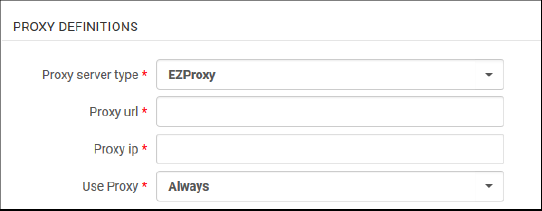 Resolver-Proxy Integrationsprofil – Schritt 2 (Proxy-Definitionen)
Resolver-Proxy Integrationsprofil – Schritt 2 (Proxy-Definitionen) -
Wählen Sie den Proxy-Servertyp aus, den Sie für dieses Profil konfigurieren möchten.
Es gibt keine Option, mehrere IP-Adressen einzugeben. Das Feld "Proxy-IP" sollte die IP-Adresse des Proxy-Servers und nicht einen zulässigen IP-Bereich enthalten. Wenn die OpenUrl-Anfrage von dieser IP-Adresse kommt, wird der Proxy nicht zur Ziel-URL hinzugefügt, um eine Schleife zu vermeiden.
Die folgenden Optionen sind verfügbar:
-
Biblio-Pam – Dieser Server-Proxy verwendet die folgende URL-Struktur:
Der Teil <Biblio-PAM URL> der Struktur ist die vom Lieferanten bereitgestellte URL von Biblio-PAM.
<shortened target URL> ist die Ziel-URL ohne http:// oder https://.
-
https://<Biblio-PAM URL>/http/<shortened target URL>
-
https://<Biblio-PAM URL>/https/<shortened target URL>
-
-
EZProxy – Diese Option verwendet die folgende URL-Struktur, wobei $@ der Platzhalter für die Ziel-URL ist:
- https://www.ezproxy.unibo.it/login?
Für weitere Informationen siehe EZProxy-URL-Datenbank. -
HAN – Diese Option verwendet die folgende URL-Struktur:
- http://<HAN server>/hanapi/?hash=<HASH>
Geben Sie http://<HAN server> ein, Teil für denProxy-URL Parameter.Der Rest der URL-Struktur wird von Alma erstellt und an den Teil der URL angehängt, den Sie im Parameter Proxy-URL eingegeben haben.Für den HAN-Proxyservertyp müssen Sie einen Salt-Parameter eingeben. Der Salt-Parameter ist ein Freitextfeld, das einen beliebigen alphanumerischen Wert enthalten kann. Der von Ihnen eingegebene Wert muss identisch mit dem Salt-Wert in der HAN-Proxy-Server-Konfiguration in Ihrem HAN-Konto sein. Wenn Sie den HAN-Salt-Wert in Ihrem HAN-Konto erstellen, kopieren Sie ihn in den Salt-Parameter in Alma. -
LIBProxy
-
OpenAthens Redirector – Diese Option nutzt die folgende URL-Struktur:
- https://<OpenAthens Redirector URL>?url=<encoded target URL>
Der Teil <OpenAthens Redirector URL> der Struktur ist die vom Lieferanten bereitgestellte URL von OpenAthens.Geben Sie https://go.openathens.net/redirector/<your domain> für den Parameter Proxy-URL ein.Der Teil ?url= der URL wird von Alma hinzugefügt.<encoded target URL> ist die Ziel-URL in verschlüsselter Form.Beachten Sie, dass die Alma Proxy-Server-Konfiguration verwendet werden kann, obwohl Redirector kein Proxy-Server ist. -
WAMBeachten Sie, dass Sie 0- am Anfang Ihrer Proxy-URL weglassen sollten.
-
RemoteXSInstitutionen, die den RemoteXS-Proxy verwenden, können den Link Resolver von Alma so konfigurieren, dass er sich nahtlos in diesen Proxy integriert.
-
-
Geben Sie die vollständige, vom Lieferanten bereitgestellte Proxy-URL (einschließlich http:// oder https://) und die Proxy-IP-Adresse ein.
-
Wählen Sie einen der folgenden Werte für Proxy verwenden:
-
Immer – Der Proxy wird für jedes Resolving verwendet.
Wenn dieser Proxy als Standard ausgewählt ist, wird er für jede Auflösung verwendet, sogar für Ressourcen (Services, Sammlungen oder Portfolios), mit EnableProxy=No.
Wenn dieser Proxy nicht als Standard gewählt ist, wird er für Ressourcen verwendet, bei denen EnableProxy=Yes ist und dieser Proxy ausgewählt wurde.
Diese Konfiguration überschreibt die Konfiguration der Netzwerkzone. -
Nie – Dieser Proxy wird niemals für die Auflösung verwendet, auch dann nicht, wenn er aktiviert und für eine bestimmte Ressource ausgewählt wurde.
-
Wahlweise – Dieser Proxy wird für Ressourcen verwendet, bei denen EnableProxy=Yes ist und dieser Proxy ausgewählt wurde (dies ist gleichbedeutend mit der Auswahl von Immer bei einem Nicht-Standard-Proxy).
Selbst wenn dieses Proxy als Standard ausgewählt ist, muss es der Ressource ausdrücklich hinzugefügt sein.
-
-
Wählen Sie Speichern. Das Profil ist gespeichert.
Anpassung der Meldung
Wenn für die OpenURL-Anfrage keine Volltext- Services verfügbar sind, wird auf der Seite Elektronische Services eine Meldung angezeigt. Ein Administrator kann den Wortlaut für die Meldung anpassen:
Diese Konfiguration gilt für Alma-Primo-Umgebungen und nicht für Primo VE.
Um den Wortlaut für die Meldung „Kein Volltext “ anzupassen:
- Öffnen Sie die Codetabelle Discovery-Interface-Beschriftung (Konfigurationsmenü > Benutzung > Anzeigen-Logik des Discovery-Interface > Beschriftungen).
- Lokalisieren Sie die Zeile mit c.uresolver.emptyList in der Spalte Code.
- Klicken Sie auf Anpassen. Die Zelle der Spalte Beschreibung in der Zeile wird geöffnet, und Sie können den Text Ihrer angepassten Meldung eingeben.
- Geben Sie den Text ein, der auf der Seite Elektronische Services erscheinen soll, wenn kein Volltext vorliegt.
Wenn Sie es vorziehen, dass keine Meldung angezeigt wird, wenn kein Volltext vorliegt, lassen Sie diese Option leer.
- Klicken Sie auf Speichern.
Fehlerbehebung - Verwenden des OpenURL Link-Resolver Debugger-Tools.
- Die Service-Kalkulation bestimmen
- Sehen Sie das Kontextobjekt (Context Object) an, das basierend auf dem OpenURL-Parsing, der Erweiterung und dem entsprechenden Service ermittelt wurde
- Erfassen Sie, wie das Kontext-Service-Objekt erstellt wurde
- Welche potenziellen Services gab es
- Welche Services wurden auf der Grundlage der Berechnung der damit zusammenhängenden Services hinzugefügt
- Welche Services wurden basierend auf Erfassung oder Regeln für allgemeine elektronische Services und Anzeigelogik gefiltert
- Die Link-Auflösung und die Art, wie die OpenURL generiert wurde, bestimmen
- Welcher Ziel-Parser wurde verwendet
- Wurde eine Proxy verwendet
- War es eine statische URL auf Portfolio-Ebene
- Gibt es einen direkten Link
- Erzeugte targetURL anzeigen.
- Original-OpenURL in den bereitgestellten Debugging-Inhalten anzeigen
-
Die Anreicherung der Daten (Context Object) von CrossRef mittels DOI wird vor dem Abgleich bearbeitet.
-
Informationen zum Debuggen des uResolver-Links (OpenURL) einer Literatur finden Sie im Knowledge-Artikel Debuggen von uResolver-Links einer Literatur.
-
Durchsuchen Sie den Bestand nach dem elektronischen Titel oder Portfolio, für das Sie den Zugriff testen möchten.
In Primo VE-Umgebungen können Sie mit Primo VE auch nach der vollständigen Anzeige des elektronischen Datensatzes suchen und diese anzeigen. Überspringen zu Schritt ii im Abschnitt Primo VE.
-
Führen Sie je nach Typ der Primo-Umgebung die folgenden Schritte aus:
-
Alma-Primo:
-
Klicken Sie je nach Art der Ergebnisse auf Ansehen (elektronische Titel) oder Testzugriff (elektronische Portfolios) für ein Exemplar in der Liste. Sie können auch den Zugang von der Seite Portfolio-Liste und der Registerkarte Portfolios auf der Seite Editor für elektronische Services testen.
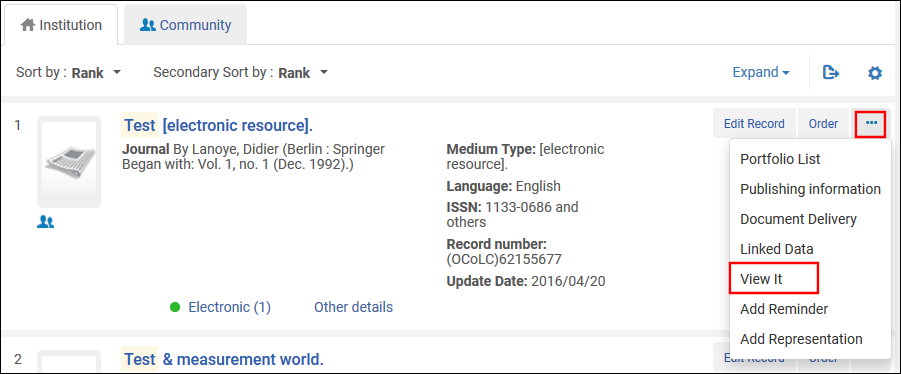
-
Klicken Sie in der View It Registerkarte auf In einem neuen Fenster anzeigen.
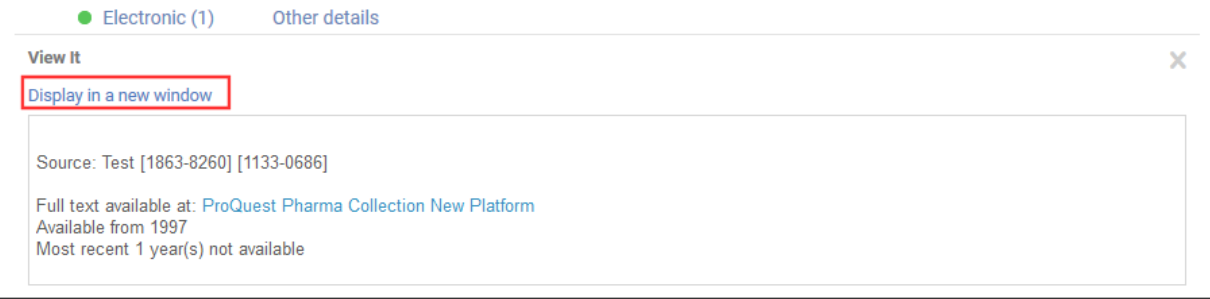
-
Rechtsklicken Sie auf den Rahmen der Seite Elektronische Services und wählen Sie die Option, um die Seite oder Rahmen-Quelle anzuzeigen. Die Optionen variieren leicht in jedem Browser.
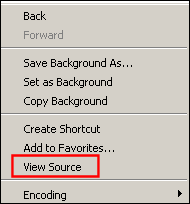 Quellen-Option der Seite Ansicht auswählen
Quellen-Option der Seite Ansicht auswählen -
Lokalisieren den Abschnitt FEHLERSUCHE (DEBUG) oben in der Quellen-Ansicht. Wählen und und kopieren Sie die URL.
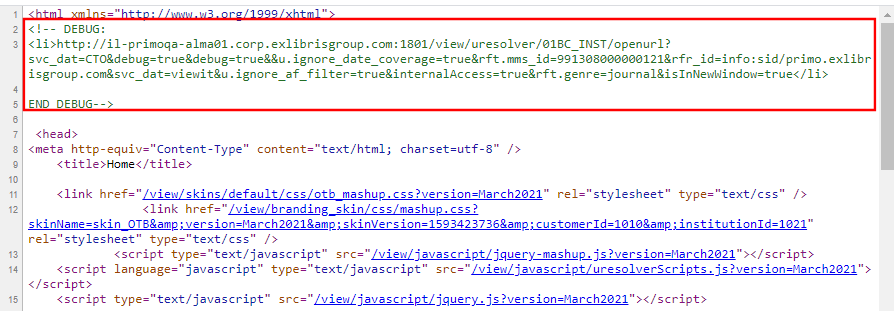
-
Öffnen Sie eine neue Browser-Seite oder Registerkarte, fügen Sie die URL der Fehlersuche, die Sie kopiert haben, in die Adressleiste ein und drücken Sie Eingabe, um die XML-Debugger-Ausgabe anzuzeigen.
-
-
Primo VE:
Zur Fehlersuche müssen Sie die Schaltfläche Display CTO aktivieren, die in der regulären Nutzung verborgen ist. Durch das Anklicken dieser Schaltfläche wird das Context Object (CTO) angezeigt, das Ihnen zusätzliche Informationen über das Ergebnis bereitstellt, um Sie bei der Fehlersuche der Kontext-Services zu unterstützen, die vom OpenURL Link-Resolver angeboten werden.-
Klicken Sie für einen Datensatz in der Ergebnisliste auf Anzeige in Discovery, um die volle Anzeige zu öffnen.
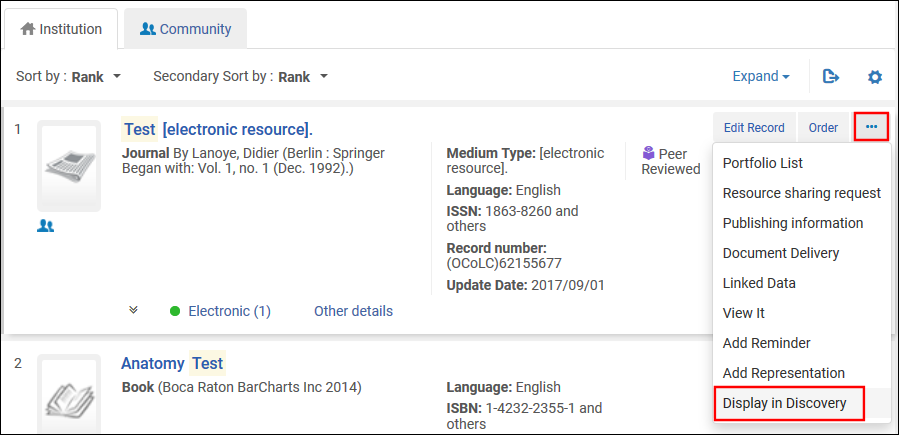
-
Um die Schaltfläche CTO anzeigen zu aktivieren, fügen Sie den folgenden Parameter am Ende der vollständigen Anzeige-URL des Datensatzes hinzu und drücken Sie auf Eingabe: &displayCTO=true.
Beispiel:
https://<Alma instance>/discovery/fulldisplay?docid=alma9926095600521&context=U&vid=PRIMO_OAP_INST:Alma&lang=en&displayCTO=true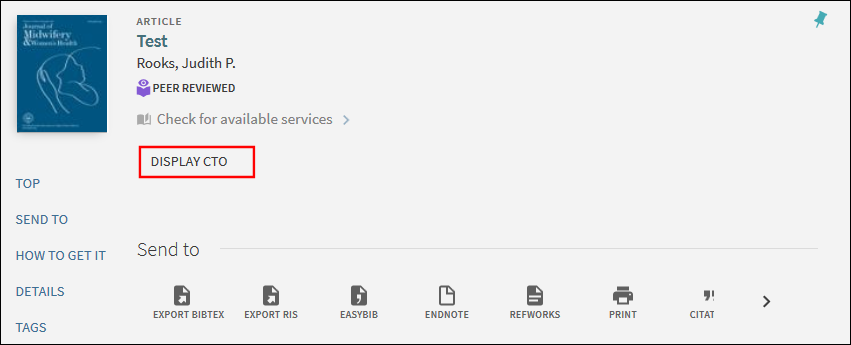
-
Klicken Sie auf CTO-Anzeige, um die XML-Debugger-Ausgabe anzuzeigen.
-
-
-
Scrollen Sie durch die XML-Ausgabe, um Probleme beim Suchergebnis zu analysieren/beheben.
Die XML-Ausgabe
Die XML-Ausgabe besteht aus zwei Elementen:
- Das <Kontextobjekt> Element - dies enthält die Metadateninformationen zum OpenURL-Objekt. Dieses Element enthält alle Metadateninformationen wie die ISSN, den Titel, das Veröffentlichungsdatum usw. Dies sind die Metadaten, die Alma im Rahmen der Analyse dieser OpenURL gesammelt hat.
- Das <context services> Element - enthält Informationen zum Service-Typ, Parsing, Proxy, Ziel-URL usw. Alma hat diese Services als relevant für diese OpenURL berechnet. Dieses Element enthält auch die target_url.
Dies ist ein Beispiel für eine XML-Debugger-Ausgabe:
<context_object>
<keys>
<key id="rft.stitle">Test</key>
<key id="rft.pub">Springer</key>
<key id="rft.place">Berlin :</key>
<key id="licenseEnable">true</key>
<key id="sfx.sid">primo.exlibrisgroup.com</key>
<key id="rft.jtitle">Test</key>
<key id="available_services">viewit</key>
<key id="available_services">getit</key>
<key id="rft.genre">journal</key>
<key id="Incoming_URL">http%3A%2F%2Fdocedu-na01.alma.exlibrisgroup.com%2Fview%2Furesolver%2FTRAINING_1_INST%2Fopenurl%3Fdebug%3Dtrue%26svc_dat%3DCTO%26debug%3Dtrue%26debug%3Dtrue%26%26u.ignore_date_coverage%3Dtrue%26rft.mms_id%3D9926095600521%26rfr_id%3Dinfo%3Asid%2Fprimo.exlibrisgroup.com%26svc_dat%3Dviewit%26u.ignore_af_filter%3Dtrue%26internalAccess%3Dtrue%26isInNewWindow%3Dtrue</key>
<key id="institution">521</key>
<key id="internalAccess">true</key>
<key id="rft.oclcnum">62155677</key>
<key id="u.ignore_af_filter">true</key>
<key id="req.id" xsi:nil="true"/>
<key id="rft.mms_id">9926095600521</key>
<key id="user_ip" xsi:nil="true"/>
<key id="debug">true</key>
<key id="inventory_id">519285510000521</key>
<key id="rfr_id">info:sid/primo.exlibrisgroup.com</key>
<key id="rft.inventory_id">519285510000521</key>
<key id="publication_place">Berlin :</key>
<key id="rft.object_type">JOURNAL</key>
<key id="isInNewWindow">true</key>
<key id="rft.publisher">Springer</key>
<key id="ctx_id">1325448060000521</key>
<key id="rft.pubdate">Began with: Vol. 1, no. 1 (Dec. 1992).</key>
<key id="full_text_indicator">true</key>
<key id="u.ignore_date_coverage">true</key>
<key id="rft.title">Test</key>
<key id="rft.lccn">2009252997</key>
<key id="customer">510</key>
<key id="rfr.rfr">primo.exlibrisgroup.com</key>
<key id="rft.eissn">1863-8260</key>
<key id="rft.eissn">1133-0686</key>
</keys>
</context_object>
<context_services>
<context_service service_type="getFullTxt" context_service_id="1325447980000521">
<keys>
<key id="package_name">ProQuest New Platform</key>
<key id="package_public_name">ProQuest Pharma Collection New Platform</key>
<key id="package_display_name">ProQuest Pharma Collection New Platform</key>
<key id="package_internal_name">PROQUEST_PHARMA_COLLECTION_NEW_PLATFORM</key>
<key id="interface_name">ProQuest New Platform</key>
<key id="package_pid">619246910000521</key>
<key id="service_type_description">Full text available via</key>
<key id="character_set">iso-8859-1</key>
<key id="Is_free">0</key>
<key id="portfolio_PID">5310098520000521</key>
<key id="cz_link_id">532670000001098994</key>
<key id="electronic_material_type">JOURNAL</key>
<key id="Availability">Available from 1997<br> Most recent 1 year(s) not available<br></key>
<key id="static_url">true</key>
<key id="parser_program">PROQUEST::open</key>
<key id="parse_parameters">url=http://gateway.proquest.com/openurl & clientid= & url2=http://search.proquest.com&jkey=1486339</key>
<key id="Authentication_note"/>
<key id="public_note"/>
<key id="proxy_enabled">false</key>
<key id="proxy_selected">DEFAULT</key>
<key id="related_title">@TITLE (@RelationType)</key>
<key id="is_related_service">false</key>
<key id="is_closly_related">false</key>
<key id="license_exist">false</key>
<key id="crossref_enabled">no</key>
</keys>
<resolution_url>https://docedu-na01.alma.exlibrisgro...customerId=510</resolution_url>
<target_url>http://gateway.proquest.com/openurl?...%2Fsid%3Aprimo</target_url>
Note: um das <target_url> Ergebnis in Primo VE zu erhalten, es ist nicht ausreichend, showCTO=true zu verwenden. Sie müssen das CTO öffnen, die "eingehende URL" nehmen und debug=true&svc_dat=CTO hinzufügen (debuggen=richtig wird benötigt, damit die Ziel-URL angezeigt wird).
<is_error>false</is_error>
<error_code>null</error_code>
</context_service>
</context_services>
<performance_counters>
<performance_counter name="TOTAL" duration="0.0"/>
<performance_counter name="MMS_LOOKUP" duration="0.0"/>
<performance_counter name="ENRICH" duration="0.0"/>
<performance_counter name="PARSE" duration="0.0"/>
<performance_counter name="GET_SERVICES" duration="0.01"/>
<performance_counter name="FILTER" duration="0.003"/>
<performance_counter name="SAVE" duration="0.005"/>
<performance_counter name="GET_ZERO_TITLE_SERVICES" duration="0.0"/>
<performance_counter name="FETCH_SERVICE_THRESHOLD_RULES" duration="0.0"/>
<performance_counter name="CREATE_ZERO_TITLE_SERVICES" duration="0.0"/>
<performance_counter name="SAVE_ZERO_TITLE_SERVICES" duration="0.0"/>
<performance_counter name="GET_SINGLE_SERVICE" duration="0.0"/>
<performance_counter name="EXECUTE_TARGET_PARSER" duration="0.0"/>
<performance_counter name="GET_URESOLVER_CONTENT" duration="0.0"/>
<performance_counter name="UPDATE_SELECTED" duration="0.0"/>
</performance_counters>
</uresolver_content>
Analysieren / Debuggen von Problemen mit Suchergebnissen
Der Debugger gibt Auskunft über die Verarbeitung der OpenURL, über die Berechnung von Services und liefert auch die erstellte target_url, um auf einen Titel zu verlinken.
Wenn wir uns das Element <context services> ansehen, können wir alle Services sehen, die Alma als relevant für diese OpenURL berechnet hat. Dies kann auf folgende Weise helfen:
- Der Schlüssel target_url zeigt den Link an, der von Alma generiert wurde. Dies kann Ihnen helfen zu erkennen, ob es sich um ein Problem mit der URL handelt, die von Alma erstellt wurde, oder um ein Problem mit der Lieferantenseite. Dieser Link enthält Informationen, die Ihnen beim Debuggen einiger der Probleme helfen können, denen Sie begegnen.
- Sie können zudem die Seite Linker Service besser verstehen. Wenn Sie beispielsweise erwartet haben, dass ein bestimmter Service angezeigt wird, dies jedoch nicht geschieht, überprüfen Sie Folgendes:
- Bestandszeitraum. Es kann sein, dass der erwartete Service nicht zum Bestandszeitraum passt. Beispielsweise suchen Sie vielleicht nach Bd. 1, Ausgabe 1, aber die Bibliothek erwarb den Zugang erst ab Bd. 2. Daher hat Alma diesen speziellen Service herausgefiltert.
- ISBN/ISSN Nummer. Für den Link ist möglicherweise eine ISBN erforderlich. Ihre Literatur könnte eine ISSN haben. Daher wird der Link zu Alma nicht angezeigt.
- Anzeigelogik-Regeln. Services können auch aufgrund von definierten Anzeigelogik-Regeln herausgefiltert werden.
Beachten Sie, dass in Fällen, in denen Datensätze von der Anzeige der Ergebnisse gefiltert wurden, die XML-Ausgabe Schlüssel-IDs für Filter(richtig oder falsch) und den Filter-Grund enthält. Wenn beispielsweise Filter-Grund den Datumsfilter enthält und die OpenURL-Eingabe den Daten-Parameter Jahr=2010 spezifiziert, könnte dies darauf hinweisen, dass der Datensatz gefiltert wurde, da er außerhalb des angegebenen Datenbereichs lag.
Link-Resolver-Verwendung Analytics-Berichte
Für Informationen zu den Feldern, die in Alma Analytics verfügbar sind und mit denen Sie Analytics-Berichte zur Link-Resolver-Verwendung erstellen können, siehe Link-Resolver-Verwendung. Für allgemeine Informationen über Alma Analytics siehe Analytics.
Alma Link-Resolver - Spezielle Services
Offener Zugriff
- Um den Service zu aktivieren, stellen Sie den Kundenparameter enable_open_access_services_from_unpaywall_api auf richtig (siehe enable_open_access_services_from_unpaywall_api in Konfiguration anderer Einstellungen (Benutzung).
- Wo die Open Access-Informationen platziert werden, kann in der Online Reihenfolge der Online-Services konfiguriert werden (Konfigurationsmenü > Benutzung > Anzeigenlogik der Discovery-Interface > Reihenfolge der Online-Services). Siehe den Abschnitt Konfiguration der Reihenfolge der Online-Services für weitere Informationen . Die Standardplatzierung der Open-Access-Informationen ist am Ende.
- Open Access-Regeln können so konfiguriert werden, dass angegeben wird, was basierend auf Open Access angezeigt oder ausgeblendet wird. Für weitere Informationen siehe Konfiguration von Anzeigenlogik-Regeln.
- Eine Direktverknüpfung für den offenen Zugriff kann ebenfalls konfiguriert werden. Siehe Konfiguration der Direktverknüpfung für weitere Informationen.
- Beachten Sie in Bezug auf Suchergebnisse für Unpaywall Open Access-Artikel, dass Alma nur dann nach Unpaywall-Volltextzugriff sucht, wenn Sie die vollständige Ansicht eines Datensatzes aus Discovery (Primo VE) öffnen. Wenn die einzige verfügbare Volltextquelle für einen Artikel oder eine Ressource über Unpaywall stammt, wird sie nicht in den Suchergebnissen angezeigt (es sei denn, der Filter „Meine Ergebnisse erweitern“ wird in Primo angewendet).
- Darüber hinaus wird kein Unpaywall-Service angezeigt, wenn es keine Antwort für ein PDF in der Unpaywall-API-Antwort gibt.
- Der Unpaywall-Service begrenzt Aufrufe auf Basis der E-Mail, die in der API-Bestellung gesendet wurde. Wenn keine institutionelle E-Mail definiert ist, erstellen Sie eine institutionsspezifische, allgemein ungültige E-Mail-Adresse und schließen Sie sie in API ein. Gehen Sie zu Konfiguration > Allgemein > Eine Bibliothek hinzufügen oder Bibliotheksinformationen bearbeiten > Kontaktinformation.
- Hinzugefügte Angabe, um zu überprüfen, dass in CDI-Links für OA-Links kein Proxy verwendet wird. Alma überprüft, ob die von CDI zurückgegebenen Links kein Proxy für OA-Links verwenden. Dies ist besonders hilfreich für Kunden, die ein Proxy eingerichtet haben, dieses aber nicht für OA-Links verwenden möchten.
Um zu überprüfen, dass das Proxy nicht verwendet wird, wird eine OA-Angabe hinzugefügt. Die Angabe gilt für die folgenden von CDI zurückgegebenen Links:- linktorsc (reguläre 'Link in Datensatz'-Links)
- linktorsradditional (Alle Links)
- linktopdf (Quicklinks)
- linktohtml (Quicklinks)
<linktorsradditional>$$U<link>$$G<Provider>$$H<OA></linktorsradditional>
<linktorsradditional>$$U<link>$$G<Provider>$$H<OA></linktorsradditional>
<linktorscr>$$U<link>$$G<Provider>$$H<OA></linktorscr>
</links>
<linktorscradditional>$$Uhttps://www.doaj.org/ABC/123.pdf$$EPDF$$P1$$GDOAJ$$Hfree_for_read</linktorscradditional>
<linktorsrcadditional>$$Uhttp://api.digitalnz.org/records/43...n_$$GDigitalNZ$$Hfree_to_read</linktorsrcadditional>
<linktohtml>$$Uhttps://www.proquest.com/docview/18...P50$$Gproquest$$Hfree_for_read</linktohtml>
<linktopdf>$$Uhttps://www.sciencedirect.com/scien...hub$$GElsevier$$Hfree_for_read</linktopdf>
Link Resolver - Services für verknüpfte Datensätze
Konfiguration verbundener Datensätze für Elektronische Services
Dieser Abschnitt gilt nur für Primo. Informationen zur Konfiguration von verknüpften Datensätzen in Primo VE finden Sie unter Konfiguration von Services für verknüpfte Datensätze für Primo VE
- Artikel, die von Benutzern gesucht werden, könnten nur in ähnlichen Versionen der Zeitschriften verfügbar sein
- Metadaten in der OpenURL können sich auf eine bestimmte Publikation beziehen, aber tatsächlich ist es eine mit der Zeitschrift verknüpfte Ausgabe mit anderem Titel, nach der der Endnutzer gesucht hat.
- Lieferanten könnten vorherige oder neuere Versionen in ihren Beständen auflisten, was zu Widersprüchlichkeiten in der Gemeinschaftszone führt. Zum Beispiel ist jetzt die Zeitschrift Civil Engineering Systems in Civil Engineering and Environmental Systems umbenannt.
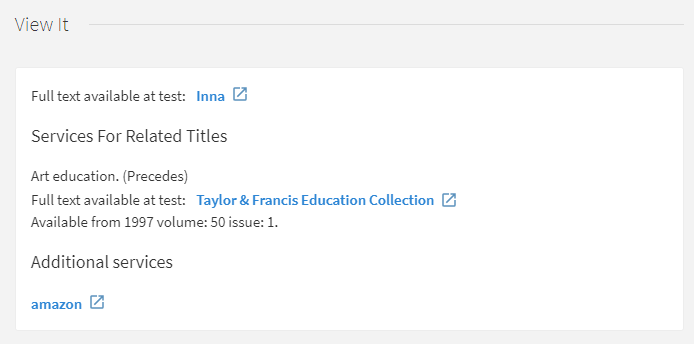
Um enge Zuordnungen zu konfigurieren, die im selben Abschnitt wie die zugeordneten Titel in View It angezeigt werden sollen, siehe die Option Eng verbundene Datensatzservices anzeigen in Aktivierung der Anzeige verknüpfter Datensätze in Primo.
Wenn es einen Filter im Feld 773$g gibt und das entsprechende Exemplar-Feld leer ist, erfüllt das Exemplar die Bedingung des Filters.
Ändern von Anzeige-Beschriftungen für Ähnliche elektronische Services
- Titel – Die Beschriftung, die über der Liste von zugeordneten Datensätzen in View It angezeigt wird:
- Zuordnung – Die Beschriftung, die für jeden zugeordneten Eintrag in View It und Get It erscheint. Um eine Beschriftung zu ändern, siehe die relevante Zuordnung in der Tabelle unten.
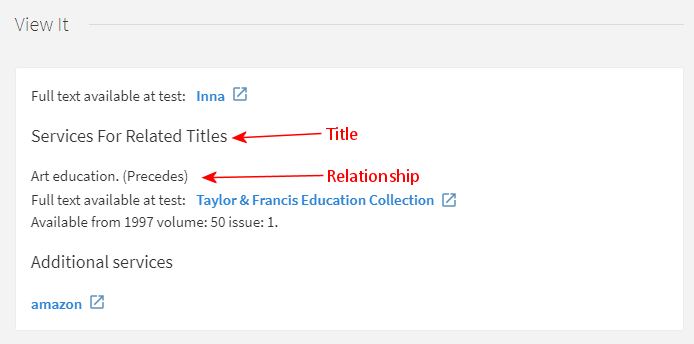
| Code | Beschreibung |
|---|---|
| c.uresolver.ServicesForRelatedTitles | Services für verbundene Titel |
| c.uresolver.viewit.related_type_list.PRECEDES | Geht voran |
Die folgende Tabelle zeigt den Zusammenhang zwischen den im Datensatz definierten MARC-Feldern und den voreingestellten Beschriftungen, die für jede Zuordnungsart in View It angezeigt werden. Informationen zur Anpassung von Beschriftungen finden Sie unter Konfiguration von Service-Beschriftungen im Discovery-Interface.
Die Beschriftungen und Informationen, die in Primo im Abschnitt Details angezeigt werden, werden durch die Normalisierungsregeln festgelegt, die in Primo definiert sind.
Aktivierung der Anzeige verknüpfter Datensätze in Primo
- Allgemeiner Systemadministrator
- Benutzungs-Administrator
-
Öffnen Sie die Seite Verknüpfter Datensatz - Servicekonfiguration (Konfigurationsmenü > Benutzung > Anzeigen-Logik des Discovery-Interface > Verknüpfte Datensätze).
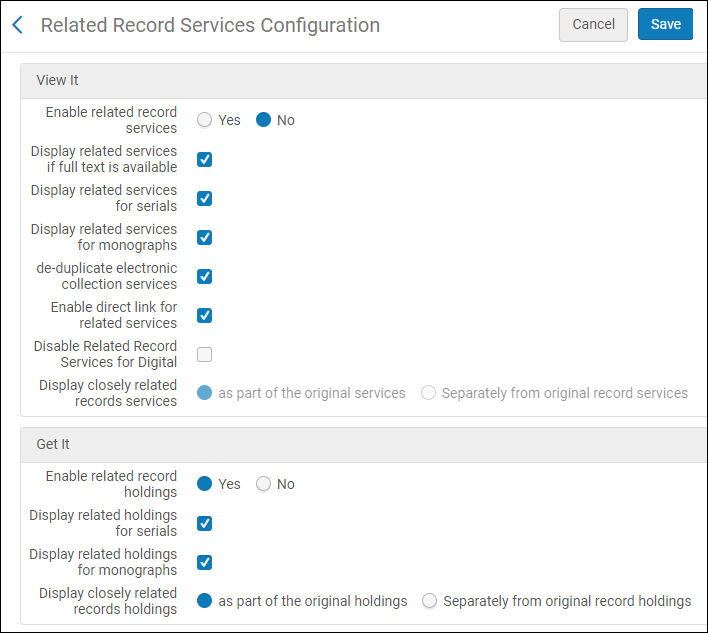 Konfiguration von Services für verknüpfte Datensätze
Konfiguration von Services für verknüpfte Datensätze -
Für elektronischen Bestand konfigurieren Sie anhand der folgenden Tabelle, wie verknüpfte Datensätze in View It angezeigt werden. Für weitere Informationen siehe Konfiguration verbundener Datensätze für elektronische Services und Ändern von Anzeige-Beschriftungen für ähnliche elektronische Services.
Verknüpfter Datensatz - Service-Konfigurationsoptionen – Abschnitt View It Parameter: Beschreibung Verknüpfte Datensatz-Services aktivieren
Klicken Sie auf Ja , wenn Sie die zugehörigen Titel eines Datensatzes in „View It“ anzeigen möchten, und aktivieren Sie die folgenden Felder, um die Anzeige zugehöriger Titel für bestimmte Datensatztypen einzuschränken oder zu ändern.
Wenn auf Ja eingestellt, zeigt View It nur die Dienste für verknüpfte Datensätze an. Für Umgebungen, die den verteilten Zugriff auf elektronische Ressourcen aus dem NZ verwenden, werden keine übereinstimmenden Datensätze aus dem NZ angezeigt, wenn in der IZ kein übereinstimmender Titel gefunden wird.
Wählen Sie Nein, wenn die verknüpften Titel eines Datensatzes in View It nicht angezeigt werden sollen.
Wenn auf Nein eingestellt, zeigt View It passende Datensätze aus dem NZ an, wenn in der IZ für Umgebungen, die den verteilten Zugriff auf elektronische Ressourcen aus dem NZ verwenden, kein passender Titel gefunden wird.
Verknüpfte Services anzeigen, wenn Volltext verfügbar ist
Services für verknüpfte Datensätze anzeigen, wenn Volltext verfügbar ist. Services für verknüpfte Datensätze werden nicht angezeigt, wenn es in der OpenURL einen Volltext-Service für den Original-Datensatz gibt.
Verknüpfte Services für Zeitschriften anzeigen
Verknüpfte Services für Zeitschriften anzeigen (mit der Materialart Zeitschrift).
Verknüpfte Services für Monografien anzeigen
Verknüpfte Services für Monografien einbeziehen (mit der Materialart Buch).
Services für elektronische Sammlungen deduplizieren
Verwenden Sie die Deduplizierung der Services für elektronische Sammlungen für externe verknüpfte Services. Dies sorgt dafür, dass Primo nur einen Service anzeigt, wenn verknüpfte Datensätze mit derselben elektronischen Sammlung verbunden sind.
Diese Funktion wird vom Filter Lokal duplizieren bearbeitet, der nicht deaktiviert werden kann.
Direktverknüpfung für verbundene Services aktivieren
Schalten Sie die Funktion Direktverknüpfung ein.
Verknüpfte Datensatz-Services deaktivieren für digitalen
Deaktivieren der Anzeige verknüpfter Datensätze für digitale Datensätze.
Services für eng verbundene Datensätze anzeigen
Wie eng verknüpfte Services (die mit den MARC-Feldern 773 oder 774 im Titelsatz definiert sind) in View It angezeigt werden sollen:
-
Als Teil der ursprünglichen Services – Eng verknüpfte Services werden in der Liste der regulären Services in View It angezeigt, ohne Hinweis darauf, dass sie Services für verbundene Titel sind.
-
Getrennt von den ursprünglichen Datensatz-Services – Eng verknüpfte Services werden in View It unter dem Abschnitt Services für verbundene Titel eingeordnet.
-
-
Für physischen Bestand konfigurieren Sie anhand der folgenden Tabelle, wie verknüpfte Datensätze in Get It angezeigt werden. Für weitere Informationen siehe Konfiguration verknüpfter Datensätze für physische Bestände.
Verknüpfter Datensatz - Service-Konfigurationsoptionen – Abschnitt Get It Parameter: Beschreibung Verknüpfte Lokalsätze aktivieren
Wählen Sie Ja, wenn die verknüpften Titel eines Datensatzes in Get It angezeigt werden sollen. Wenn diese Option aktiviert ist, können Sie in den übrigen Feldern die Anzeige verknüpfter Titel für bestimmte Arten von Datensätzen einschränken oder bearbeiten.
Verknüpfte Datensätze werden in „Holen“ angezeigt, auch wenn ein zugehöriger Titelsatz unterdrückt wird. Wenn Sie für unterdrückte verknüpfte Datensätze keine verknüpften Bestände anzeigen möchten, müssen Sie deren Bestände unterdrücken.
Verknüpfte Lokalsätze für Zeitschriften anzeigen
Wählen Sie diese Option, um die verknüpften Lokalsätze für Serien anzuzeigen.
Verknüpfte Lokalsätze für Monografien anzeigen
Wählen Sie diese Option, um die verknüpften Lokalsätze für Monografien anzuzeigen.
Beachten Sie, dass verknüpfter Bestand, der in Get It für Monografien angezeigt wird, bei der Erfüllung von Bestellungen auf Titelebene, die von Benutzern aufgegeben wurden, berücksichtigt wird. Wenn Sie die Anzeige verknüpfter Datensätze für Monografien deaktivieren, wird der Bestand verknüpfter Datensätze, die nicht angezeigt werden, bei der Erfüllung von Bestellungen auf Titelebene nicht berücksichtigt.
Eng verknüpfte Lokalsätze anzeigen
Wählen Sie eine der folgenden Optionen, um anzugeben, wie eng verknüpfte Datensätze (die in den MARC-Feldern 773 oder 774 im Titelsatz definiert sind) in Get It angezeigt werden sollen:
-
Als Teil der ursprünglichen Lokalsätze – Eng verknüpfte Datensätze werden in die Liste der ursprünglichen Lokalsätze in Get It aufgenommen, mit einem Hinweis darauf, dass sie verknüpfte Lokalsätze sind, einschließlich Titel und Art der Zuordnung.
-
Getrennt von den ursprünglichen Lokalsätzen – Eng verknüpfte Datensätze werden im Abschnitt Standorte für verknüpfte Titel in Get It aufgelistet. Für weitere Informationen siehe c.uresolver.getit2.display_related_holding_separately_from_original_record in der Tabelle oben.
- Für Primo VE werden verknüpfte Datensätze unabhängig von dieser Einstellung getrennt angezeigt.
- Standardmäßig werden maximal 10 Standorte für verknüpfte Titel angezeigt. Um die maximale Anzahl von Standorten zu erhöhen, bearbeiten Sie den Parameter max_holding_per_record in der Zuordnungstabelle Discovery-Kunden-Einstellungen (Konfigurationsmenü > Discovery > Andere > Kunden-Einstellungen).
-
-
Klicken Sie auf Speichern.